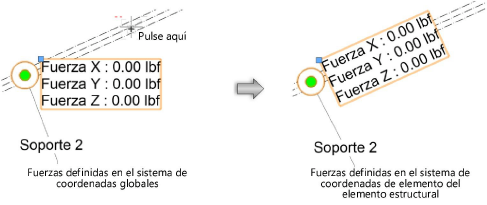Punto de montaje permanente aparejado en la nave
Punto de montaje permanente aparejado en la nave
|
Herramienta |
Conjunto de herramientas |
|
Punto de montaje permanente del edificio
|
Rigging y Braceworks |
Los puntos de aparejo de eventos se definen al principio del proceso de diseño. Representan los puntos fijos de un recinto en los que pueden insertarse truses, polipastos, estructuras principales y bridas. Usar la herramienta Punto de montaje permanente para aparjar puntos de montaje permanente en el dibujo.
Las bridas también pueden Acoplarse a barras estructurales, si la opción Usar Miembro estructural como Punto de montaje permanente está activada en Preferencias de eslinga.
|
Modo |
Descripción |
|
Símbolo |
Abre un Selector de recursos para seleccionar el símbolo del punto de montaje permanente; haga doble clic en un recurso para activarlo. |
|
Altura de Acortamiento |
Introducir la altura del eje z del punto de aparejo permanente. |
|
Preferencias
|
Establezca los parámetros por defecto para los puntos de aparejos de eventos. |
Para aparejar un punto de montaje permanente:
Haga clic en la herramienta.
Haga clic en Preferencias para abrir el cuadro de diálogo Propiedades del objeto y especifique los parámetros predeterminados de la herramienta. Los parámetros pueden modificarse posteriormente desde la paleta Información del objeto.
Haga clic en Símbolo en la barra de herramienta para seleccionar un recurso del Selector de recursos.
Introducir la Altura de aparejo del punto de montaje permanente en la barra de herramienta.
Haga clic para colocar el objeto en el dibujo.
Puede insertar múltiples puntos de aparejo de eventos a la vez. Para insertar un punto de montaje en varios objetos seleccionados, consulte Aparejar puntos de montaje permanente automáticamente. Para duplicar puntos de aparejo de la casa, utilice los comandos Duplicar armado y Duplicar en ruta de acceso; consulte Duplicar armado y Duplicar objetos a lo largo de una ruta de acceso.
El punto de montaje permanente se apareja en el dibujo, con una visualización de las fuerzas en un rótulo asociado.
Haga clic y arrastre el punto de control del rótulo para mover las fuerzas mostradas. Seleccione Texto > Tamaño para redimensionar el texto si es necesario.
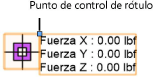
Especifique los valores de Fuerza admisible X/Y/Z en la paleta Información del objeto para establecer los límites de carga del punto de aparejo.
Pulse aquí para mostrar u ocultar los parámetros.Pulse aquí para mostrar u ocultar los parámetros.
|
Parámetro |
Descripción |
|
Propiedades |
|
|
Nombre |
Introducir un nombre para el punto de montaje permanente, con fines informativos y de elaboración de informes. |
|
IDENTIFICADOR |
Introducir un identificador único para el punto de aparejos de eventos, para su uso en informes |
|
Cesta |
|
|
Cesta |
Seleccione el objeto alrededor del cual se enrolla la cesta, o seleccione una opción <Personalizada>. Todas las bridas aparejadas en el Punto de montaje permanente utilizan el tipo de cesta seleccionado. El tipo de cesta y sus dimensiones pueden cambiarse para las bridas seleccionadas Ajuste de la configuración de la brida. |
|
Altura/Ancho |
Muestra las dimensiones del elemento estructural alrededor del cual se enrolla la cesta. Si se selecciona <Rectángulo personalizado>, Introducir los valores de las dimensiones. |
|
Diámetro |
Muestra el diámetro del elemento estructural alrededor del cual se envuelve la cesta. Si selecciona <Redondo personalizado>, introduzca el valor del diámetro. |
|
Información estructural |
|
|
Tensión admisible X/Y/Z |
Especifique las fuerzas máximas que puede soportar el punto de aparejo permanente en las direcciones X, Y y Z. |
|
Fuerza X/Y/Z |
Muestra las fuerzas aplicadas al punto de aparejo de la casa en las direcciones X, Y y Z (se requiere Braceworks para los valores calculados). Por defecto se usa el sistema de coordenadas global. Para definir el sistema de coordenadas del elemento, vea debajo de. |
|
Mostrar |
|
|
Símbolo |
Muestra el símbolo utilizado para representar el punto de aparejo permanente y abre el Selector de recursos para seleccionar un símbolo diferente; haga doble clic en un recurso para activarlo. |
|
Activa una herramienta de un clic para definir la orientación de las fuerzas aplicadas al punto de aparejo permanente; véase debajo de |
|
|
Clases |
Abre el cuadro de diálogo Clases, para especificar el nombre de la clase para varias partes del objeto punto de soporte. Permite ajustar la geometría y el rótulo a visible, inactivado o invisible. Usar la clase estándar, seleccionar una clase de la lista de clases presentes en el dibujo, o crear una nueva clase. Prefijo de Clase: Especifica un estándar de nomenclatura de clase raíz predeterminado opcional para todos los elementos de Punto de montaje permanente; haga clic en Asignar clases predeterminadas con prefijo para comenzar todos los nombres de clase de Punto de montaje permanente con el prefijo de modo que se ordenen juntos. Usar Clases Estándar: Aparece el nombre de clase para todos los elementos de punto de montaje de eventos. Geometría: Especifica el nombre de clase estándar para la geometría del punto de montaje permanente; los nombres de clase mostrados aquí se aplican a la geometría. Rótulo: Especifica el nombre estándar de clase para el rótulo del punto de montaje permanente; los nombres de clase mostrados aquí se aplican a los rótulos. |
|
Punto de referencia |
|
|
Punto de referencia |
Seleccione el origen del dibujo para utilizarlo como referencia de ubicación, o utilice un origen de motor como referencia. |
|
X/Y |
Muestra las coordenadas X e Y del punto de aparejo permanente con relación al origen seleccionado. |
Definición del sistema de coordenadas del elemento
Para fines de ingeniería estructural, puede definir el sistema de coordenadas del elemento de un punto de aparejo permanente. Por ejemplo, rote los valores X/Y/Z de Fuerza para alinearlos con un elemento estructural.
Para definir el sistema de coordenadas del elemento:
Seleccione uno o más puntos de aparejo permanente.
Haga clic en Definir ECS en la paleta Información del objeto.
Haga clic en el dibujo para definir la orientación de la fuerza. Por ejemplo, haga clic en la línea central de una viga para definir las fuerzas en la dirección de la viga.
Como alternativa, utilice la herramienta Rotar para cambiar la orientación de la fuerza o defina la Rotación en la paleta Información del objeto.
Las fuerzas se orientan en la dirección especificada. Para calcular las fuerzas, consulte Realización de cálculos (requiere Braceworks). Si las fuerzas se calcularon previamente, los resultados del cálculo se ajustan automáticamente a la nueva orientación.